Привет друзья! Я уверен что вы не знаете как отключить обновление виндовс 7, поэтому я подготовил для вас эту статейку.
Я вот сам недавно и был в шоке, как после первой перезагрузки компьютера у меня винда автоматически начала обновляться.
Так ладно бы это было минутку по времени, а ждать пришлось минут 7, и это мнея очень напрягало. В этой статье я расскажу как подробно и быстро отключить это надоедливое обновление. Если Вас «напрягает» система автоматического обновления операционной системы, и Вы хотите узнать, как можно отключить обновление системы виндовс 7 и реально ли это сделать, тогда прочтите эту статью и всё поймете.
Как отключить обновление виндовс 7?
Чтобы отключить обновление на виндовс 7 вашего компьютера нам нужно проделать следующее:
- Найдите на рабочем столе Ярлык «Мой компьютер» и откройте его контекстное меню, кликнув по значку один раз правой кнопкой мыши.
- Среди представленных вариантов выберите «Управление».
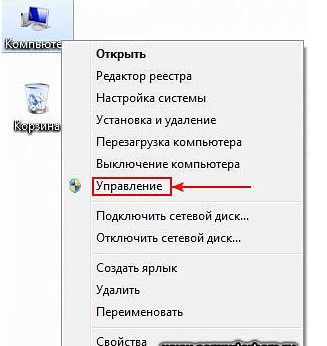
- В левой части окна «Управление компьютером» найдите строку «Службы и приложения» и откройте его.
- Перед Вами всплывет дополнительное меню «Службы и приложения». Выделите пункт «Службы», нажав один раз левой кнопкой мыши. Справа в окне увидите список всех служб Windwos 7.
- В этом списке найдите службу «Центр обновления Windows 7» и зайдите в него.
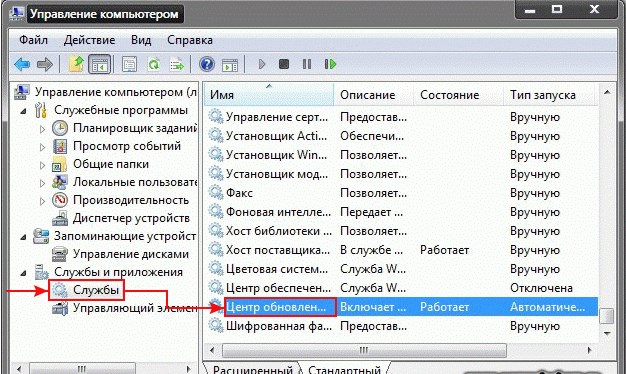
- Перед Вами открылось окно Центра обновления Windows 7. Именно здесь отключается автоматическое обновление системы.
- А теперь перейдем непосредственно к тому, как можно отключить автоматическое обновление виндовс 7 .
- В строке «Тип запуска» выберите «отключено». А затем «Применить» и «OK».
- После проделанных действий автоматическое обновление Windows 7 будет отключено.

Вот так легко, просто и с минимальными усилиями операционная система Windows 7 не будет обновляться в автоматическом режиме.
На заметку!
Хочу вам предложить ознакомиться с моими недавними уроками, а именно что делать если . Еще я рассказывал причины исправления когда . Очень советую вам прочитать на будущее эти статьи. И еще, если хотите получать мои уроки себе на почту — введите свои email в самом конце статьи и я буду отправлять их вам.
На этом все! Теперь мы знаем всего за 1 минуту. Если остались вопросы — задавайте их в комментариях, а я с радостью отвечу. Всем желаю огромного здоровья!
С Ув. Евгений Крыжановский
Приветствую всех тех, кто пользуется операционной системой Windows 7, поскольку в сегодняшней статье речь пойдет о том, как отключить автоматическое обновление Windows 7.
Вообще, в большинстве случаев это необходимо тем людям, кто пользуется пиратской версией операционной системы, чтобы Windows не пытался подключиться к своим серверам. Результатам таких обновлений, надпись на рабочем столе, что ваш Windows не лицензионный. Однако многие пользователи, кто пользуется лицензией, также мечтают отключить обновления, поскольку не у всех есть нелимитированный интернет или по собственным соображениям. Однако если у вас безлимитный интернет и лицензионный Windows, то я вам рекомендую настроить автоматическое обновление для вашей же безопасности.
Теперь давайте разберемся наглядно, кто собирается отключить обновления Windows.
Отключение обновлений
Первым делом заходим в меню «Пуск», затем в «Панель управления». Мы попадаем в окно, которое называется «Настройка параметров компьютера». Немного дальше, справа от этой надписи, есть еще одна – «Просмотр». Устанавливаем там параметр «Мелкие значки» (можете выбрать «Крупные», просто мне так больше нравится).

Итак, чтобы приступить к настройкам для отключения обновлений, нажмите слева: «Настройка параметров».

Перед нами появляется список способов обновлений. Для полного отключения обновлений в каждом из ниже перечисленных разделов должны быть установлены соответствующие параметры:
Важные обновления . В выпадающем списке выбираем: «Не проверять наличие обновлений (не рекомендуется)».
Кто может устанавливать обновления . Оставьте все по умолчанию.Итак, сейчас вы на практике поняли, как отключить автоматическое обновление Windows 7, но для того чтобы быть полностью спокойным, что Windows точно не будет производить скачивание обновлений, отключите службу, которая за это отвечает. Процедура следующая: кликаем правой кнопкой мыши по значку «Компьютер» на рабочем столе. Если он у вас отсутствует, найдите одноименную надпись в меню «Пуск». Далее нужно щелкнуть по пункту: «Управление».
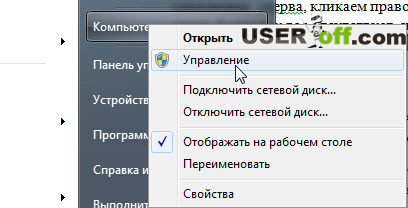
Хочу обратить внимание на то, что если вы пытаетесь сделать это под учетной записью без прав администратора, то эти действия совершить вы не сможете. После того как вам удалось зайти в «Управление», слева можно будет заметить список. Ищем там «Службы и приложения», а в ней – «Службы».

Теперь обращаем наше внимание уже на список, появившийся справа. Ищем там «Центр обновления Windows». Данная служба находится почти в самом конце списка.
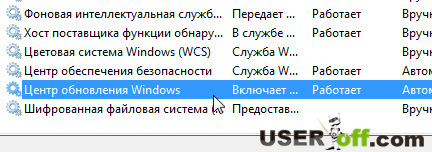
Кликаем по ней два раза левой кнопкой мыши и выбираем «Тип запуска»: «Остановлена» нажимаем «Остановить». После чего нажмите на кнопку «ОК».
На сегодня это все! Всем удачи, всем пока!
Во всех версиях Windows присутствует важная функция – обновление. Как и большинство программ, Microsoft использует подобную возможность для внесения своевременных правок в систему, улучшения её работы или устранения уязвимостей.
Несмотря на наличие позитивных моментов в данной функции, для большинства пользователей она лишняя или просто мешает больше, чем приносит пользы. Множество активных пользователей ПК испытывают трудности, связанные с обновлениями и предпочитают их отключать.
Причины и способы отключения
Основными причинами отключения обновлений в Windows 7 являются:
- Microsoft отказались обновлять Windows 7, то есть и обновления выпускаться не будут, кроме критических, если будут обнаружены уязвимости;
- Во время обновления компьютер испытывает большую нагрузку, так как установка файлов требует ресурсы;
- Сильно загружается интернет канал, то есть во время закачки существенно ограничивается скорость и комфортный сёрфинг затруднительный;
- Во время установки или закачки обновлений нельзя выключить компьютер;
- Если вы используете пиратскую Windows, то могут возникать проблемы, так как постепенно выпускаются новые способы борьбы с пиратством;
- Лимитированный трафик.
На этом вероятные причины не закончились, но для наглядности их достаточно.
Существует 4 способа, как отключить автоматическое обновление Windows 7:
- С помощью Центра обновлений;
- Через службы;
- Используя консоль;
- Через брандмауэр.
Большинство функций являются стандартными, но также можно использовать обходной путь (последний вариант).
Использование Центра обновлений
В системе Windows 7 существует специальный инструмент, который отвечает за всю систему обновления. Именно благодаря ему сложностей в том, как отключить обновление Windows 7 не будет. Для применения его следует:
- Нажмите Пуск и Панель управления;
- Клик по плитке «Центр обновлений Windows»;
Как произвести чистку реестра Windows 10?

- Перейдите в раздел «Настройка параметров»;
- Выберите «Не проверять наличие обновлений».

Помимо радикального отключения функции существуют переходные позиции, когда вы можете повлиять на установку софта. Так проверка происходит и, если появилось что-то новое, решения принимает пользователь. Также желательно под основным меню убрать все галочки.
Как отключить центр обновления Windows 7 через службы?
За процедуру выполнения обновлений отвечает специальный модуль, то есть служба. Она является невидимой частью предыдущего метода. Службу также можно отключить при этом результат будет аналогичным, только выполняется без графического интерфейса.
- ПКМ по «Компьютер»;
- Клик на «Управление»;
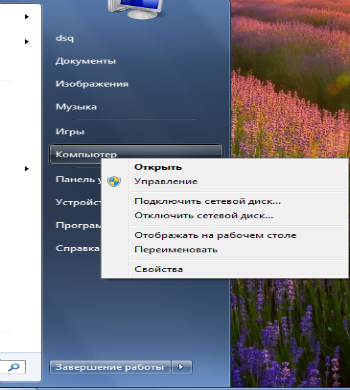
- Разверните категорию «Службы и приложения», затем выберите соответствующий раздел;
- Под конец списка найдите «Центр обновления Windows» и двойной клик;
- «Тип запуска» - «Отключена» и «Остановить».
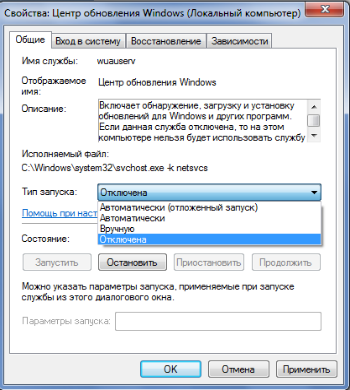
Здесь также можно, как отключить обновление Windows 7 навсегда, так и установить инициацию запуска «Вручную». То есть пользователь самостоятельно с определённой периодичностью будет проводить обновление.
Отключение с помощью консоли
Консоль всегда приходит на помощь в трудных ситуациях и она способна короткой командой изменить некоторые параметры, которые находятся в глуби системы. Поэтому нельзя рассмотреть тему, как отключить службу обновления Windows 7 и не упомянуть о командной строке.
Чтобы отключить службу необходимо:
- Нажмите Win + R и вставьте cmd;
- Пропишите команду sc config wuauserv start=disabled;
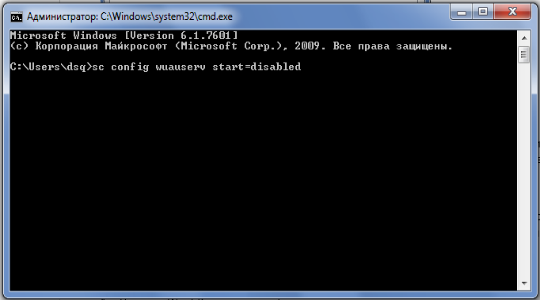
У Вас возникла необходимость по разным причинам отключить обновление windows 7 и Вы не знаете, как это сделать?
Тогда давайте вместе разберемся с этой проблемой.
Отключить обновление windows 7 мы можем различными способами. Мы рассмотрим 2 варианта отключения.
Вариант 1. Для отключения обновления windows 7 начинаем выполнять следующие действия:
Нужно выйти на рабочий стол и щелкнуть правой кнопкой мышки на ярлыке "Мой компьютер", в открывшемся окошке перейти на строчку "Управление".
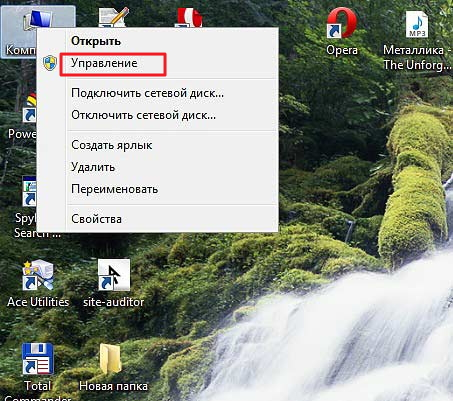
Откроется окно "Управление компьютером".
В открывшемся окне в левой его части нужно поискать строчку "Службы и приложения". По этой строчке нужно щелкнуть два раза левой кнопкой мышки.
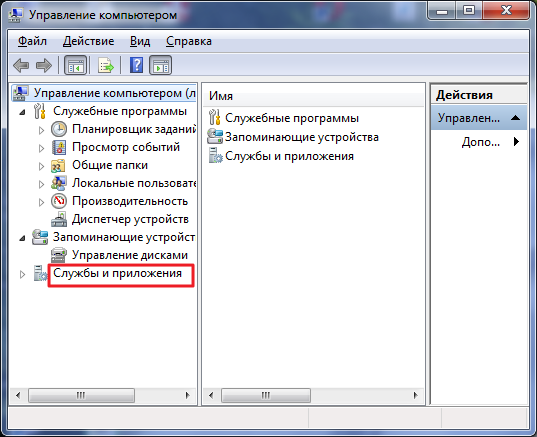
В левой части окна откроется список "Службы и приложения". Левой кнопкой мышки щелкаем один раз по пункту "Службы".
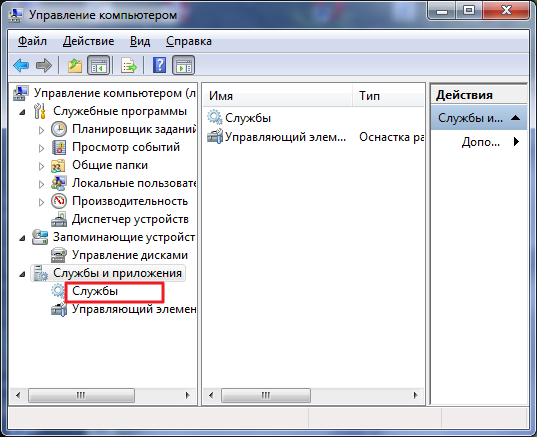
Справа в окне "Управление компьютером" появился весь список служб Windwos 7.
В этом списке нужно найти строчку "Центр обновления Windows 7" и щелкнуть по ней два раза левой кнопкой мышки.

Откроется новое окошко "Свойства: центр обновления Windows 7". Вот в этом окошке и будем отключать обновление windows 7.
Находим строку "Тип запуска", выбираем в ней пункт "отключено", дальше переходим на строку "Состояние" и нажимаем кнопку "Остановить". После этого жмем кнопки "Применить" и "OK".

Вот теперь Вы выключили на Вашем компьютере автоматическое обновление Windows 7.
Вариант 2 . Для отключения обновления windows 7 начинаем выполнять следующие действия:
Внизу слева щелкаем левой кнопкой мышки по кнопке "Пуск", в открытом окошке справа выбираем строчку "Панель управления" и левой кнопкой мышки щелкаем по ней.
Фев 28 2015
Всем привет, как отключить автоматическое обновление Windows 7, многие из вас наверное сталкивались с этой проблемой.
Сегодня я расскажу как выключить назойливые обновления Microsoft.
Что такое обновления виндоус
Операционная система Windows от корпорации Майкрософт не совершенна. В эксплуатационный период возникают всякие ошибки, баги, лаги, уязвимости и так далее. Чтобы их убрать специалисты из Силиконовой Долины улучшают программное обеспечение и выпускают обновления, для того чтобы исправить эти недочеты.
В обновлениях виндоус есть много полезных вещей, которые могут помочь лучше защитить ваш компьютер, увеличить его быстродействие, устранить некоторые ошибки и так далее.
Но так же были случаи, что после установки обновлений компьютер начал работать с ошибками, не стабильно, выключался и так далее. Конечно обновления бывают разные и для разного программного обеспечения. Желательно разбираться с каждым отдельно перед обновлением.
Устанавливать обновления или нет дело сугубо каждого. Взвесьте все плюсы и минусы, примите решение, за принятие которого будете отвечать именно вы.
В центре обновлений производятся основные операции и настройки с обновлениями. В него можно зайти разными способами, давайте рассмотрим некоторые из них. Возможно вас заинтересует информация .
Свойства компьютера
Находим значок Мой компьютер на рабочем столе, нажимаем по нему правой кнопкой мыши и заходим в свойства.
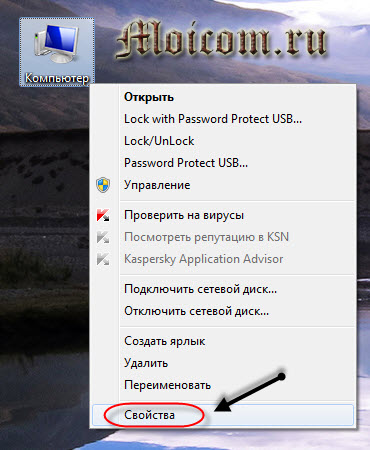
В левом нижнем углу открываем Центр обновления Windows.

Панель управления
Заходим в Меню Пуск >>> Панель управления.

Находим система и безопасность.

Центр обновления виндоус >>> Включение или отключение автоматического обновления.

Окно выполнить или запуск программы
Открываем окно выполнить — нажимаем на клавиатуре сочетание кнопок (Win+R), пишем команду «Control /name Microsoft.WindowsUpdate» и нажимаем OK.
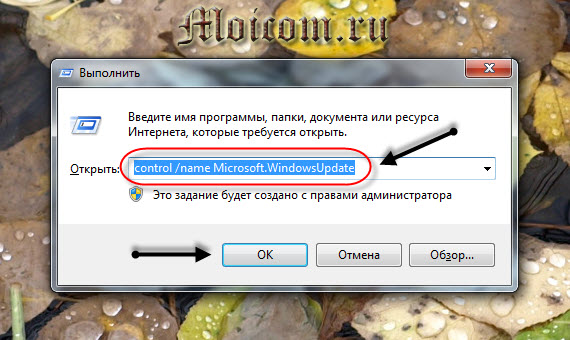
Отключаем обновления Windows 7
После того как зашли в центр обновлений виндоус, любым описанным выше способом, переходим к настройке параметров.
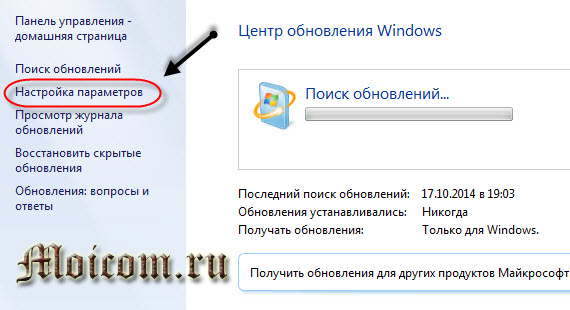
Выбираем не проверять наличие обновлений (не рекомендуется).
![]()
Выключаем через управление компьютером
Находим иконку Компьютер, нажимаем по ней правой кнопкой мыши и заходим в Управление.
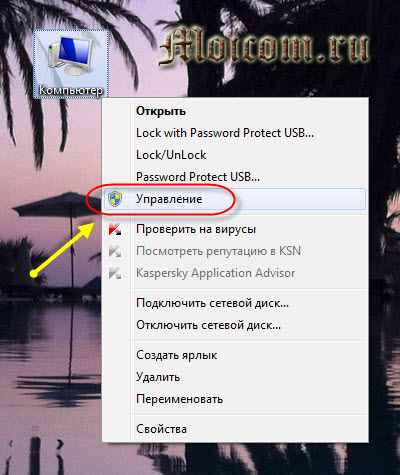
Открываем Службы и приложения >>> вкладка Службы.

Переходим в среднее окно с перечислением служб, ползунком справа идем в самый низ списка, находим Центр обновления Windows и заходим в него.
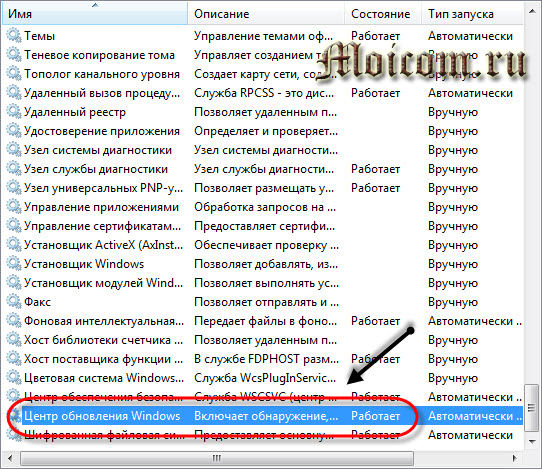
Если служба работает, значит нужно её выключить, заходим в неё.
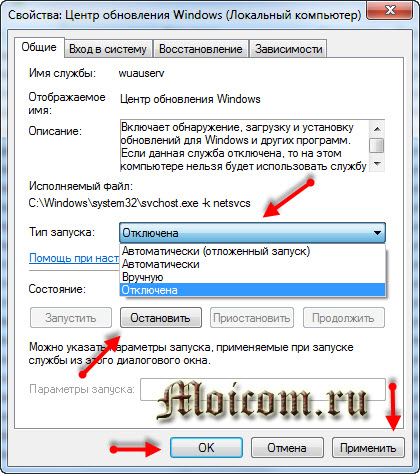
Выставляем тип запуска — Отключена, состояние — Остановить, нажимаем применить и OK.
Как отключить автоматическое обновление Windows 7 | сайт
Все эти действия обратимы, сделанные изменения можно вернуть назад и пользоваться обновлениями дальше.
В заключении
Сегодня мы с вами узнали как отключить автоматическое обновление Windows 7, что такое обновления и зачем они нужны. Все действия с обновлениями вы выполняете на свой страх и риск.
Возможно у вас появились вопросы, связанные с обновлениями. Можете задавать их ниже в комментариях к этой статье, а так же воспользоваться формой со мной.
Так же, можете задавать любые вопросы связанные с компьютерной тематикой на странице .
Благодарю вас что читаете меня в




